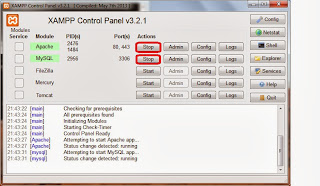Pada kali
ini saya akan membahas tentang laporan akhir praktikum PKB(Pengantar Kecerdasan
Buatan). Pada kali ini saya akan membuat Timer pada strawberry prolog.
Pertama-tama yang harus anda lakukan adalah anda membuka strawberry prolog pada
laptop/pc anda. Setelah anda buka ketikkan program seperti gambar dibawah ini.
atau anda bisa mencopas listing program diatas.
Listing Program
?-
G_N=5,
window(_,_,win_func(_),"Timer",100,100,400,400).
win_func(paint):-
G_waktu is set_timer(_,1,time_func).
time_func(end):-
(G_N=:=0->
kill_timer(_,G_waktu),
message("Message","You Win!",1),
close_window(_)
else
G_N<>=G_N-1),
Angka is printq(G_N),
text_out(185,150,Angka).
Kemudian
saya akan menjelaskan logika dari syntax pada listingan program diatas.

Logika
program diatas maksudnya adalah pada saat anda menjalankan program pada
listingan yang telah anda buat, logika diatas maksudnya adalah menghitung
mundur dari angka 5,4,3,2,1,0. Jika angka 5 diganti dengan 10 maka dimulai dari
10,9,8,dst.
Pada
listingan diatas adalah untuk mengaktifkan window saat program dijalankan yaitu
dengan ukuran window (100,100,400,400) yang maksudnya titik tersebut berada
pada kordinat (x1,y1,x2,y2) dan listingan tersebut diberi nama judul “Timer”.
Logika
program diatas maksudnya digunakan untuk mencetak timer selama 1 detik
maksudnya adalah saat program dijalankan dan akan muncul timer dimulai dari 5.
Dan saat dari detik ke 5 menuju ke detik ke 4, program terebut menunggu selama
1 detik dan kemudian bergerak ke detik ke 4. Tetapi jika angka 1 pada listingan
tersebut diganti 3 maka detik ke 5 menuju detik ke 4 akan menunggu selama 3
detik sekali.
Program
diatas maksudnya adalah saat program dijalankan, maka timer akan muncul hingga
detik ke 0 karena G_N tidak sama dengan 0 sehingga saat muncul detik ke 0 maka
akan muncul message “You Win! Dan kemudian keluar dari timer.
Program
diatas maksudnya adalah melakukan perulangan logika setiap 1 detik akan
berkurang. Dan pada Angka is printq(G_N) maksudnya adalah mendeklarasikan angka
menjadi syntax G_N kemudian pada text_out(185,150,Angka) digunakan untuk
meletakkan timer pada koordinat x=185 dan y=150 yaitu terletak di tengah tengah
window.